![Dễ dàng cài đặt điều khiển từ xa IR bằng LIRC cho Raspberry PI (RPi) - Tháng 7 năm 2019 [Phần 2]: 3 bước Dễ dàng cài đặt điều khiển từ xa IR bằng LIRC cho Raspberry PI (RPi) - Tháng 7 năm 2019 [Phần 2]: 3 bước](https://i.howwhatproduce.com/images/011/image-30557-j.webp)
Mục lục:
- Tác giả John Day [email protected].
- Public 2024-01-30 13:32.
- Sửa đổi lần cuối 2025-01-23 15:15.
![Dễ dàng cài đặt điều khiển từ xa IR bằng LIRC cho Raspberry PI (RPi) - Tháng 7 năm 2019 [Phần 2] Dễ dàng cài đặt điều khiển từ xa IR bằng LIRC cho Raspberry PI (RPi) - Tháng 7 năm 2019 [Phần 2]](https://i.howwhatproduce.com/images/011/image-30557-1-j.webp)
Trong Phần 1, tôi đã trình bày cách lắp ráp RPi + VS1838b và định cấu hình mô-đun LIRC của Raspbian để nhận các lệnh IR từ điều khiển từ xa IR. Tất cả các vấn đề về phần cứng và thiết lập LIRC được thảo luận trong phần 1. Phần 2 sẽ trình bày cách giao diện phần cứng + mô-đun LIRC mà chúng tôi thiết lập trong Phần 1 với python.
Từ xa [Bộ thu IR + RPI] LIRC Pythondisplay (hoặc gửi).
Quân nhu
không ai
Bước 1: Ẩn Devinput.lircd.conf

(Các) tệp cấu hình từ xa của bạn sẽ được đặt trong thư mục /etc/lirc/lircd.conf.d. LIRC sẽ tìm thấy bất kỳ tệp nào trong thư mục này miễn là tệp đó có phần mở rộng.conf (tức là: JVC.lircd.conf). Chúng tôi sẽ không sử dụng tệp devinput.lircd.conf vì vậy chúng tôi sẽ ẩn nó bằng cách thay đổi phần mở rộng như sau bằng cách đổi tên devinput.lircd.conf thành devinput.lircd.conf.copy
$ sudo mv /etc/lirc/lircd.conf.d/devinput.lircd.conf /etc/lirc/lircd.conf.d/devinput.lircd.conf.copy
Bước 2: Tải xuống tệp.conf cho điều khiển từ xa của bạn

Cho đến nay, cách dễ nhất để có được tệp.conf từ xa là tải xuống từ thư viện khổng lồ tại lirc.sourceforge.net Ngay cả khi kiểu máy điều khiển từ xa cụ thể của bạn không được liệt kê, rất có thể một kiểu máy khác từ cùng một nhà sản xuất sẽ hoạt động tốt. Chỉ cần tìm nhà sản xuất điều khiển từ xa của bạn và nhấp vào một mô hình gần đó. Nếu bạn không chắc mô hình nào phù hợp, bạn có thể xem nội dung của từng mô hình và tìm một mô hình gần với mô hình của bạn.
Cách khó để có được tệp.conf là tạo tệp của riêng bạn bằng cách sử dụng công cụ không thể ghi lại được tích hợp sẵn nhưng tôi đã RẤT không thành công khi cố gắng tạo tệp bằng tiện ích này mặc dù đã nỗ lực rất nhiều. Có rất nhiều người khác gặp khó khăn tương tự khi sử dụng không thể ghi và tôi thực sự khuyên bạn nên dễ dàng tải xuống tệp.conf từ lirc.sourceforge.net
(Các) tệp cấu hình từ xa của bạn sẽ được đặt trong thư mục /etc/lirc/lircd.conf.d. LIRC sẽ tìm thấy bất kỳ tệp nào trong thư mục này miễn là tệp đó có phần mở rộng.conf (tức là: JVC.lircd.conf).
Bước 3: Mã Python
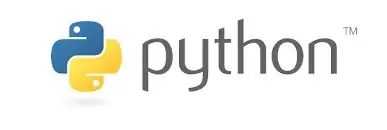
Đây là một số mã để kiểm tra.
từ lirc nhập RawConnection
def ProcessIRRemote ():
#get IR command #keypress format = (hexcode, repeat_num, command_key, remote_id) try: keypress = conn.readline (.0001) ngoại trừ: keypress = "" if (keypress! = "" và keypress! = None): data = keypress.split () sequence = data [1] command = data [2] #ignore lệnh lặp lại if (sequence! = "00"): return print (command)
#define Toàn cầu
conn = RawConnection ()
print ("Khởi động…")
trong khi Đúng:
ProcessIRRemote ()
Đề xuất:
Cách cài đặt hệ điều hành Raspbian trong Raspberry Pi bằng phần mềm và điện thoại thông minh NOOBS.: 6 bước

Cách cài đặt hệ điều hành Raspbian trong Raspberry Pi bằng phần mềm và điện thoại thông minh NOOBS.: Xin chào mọi người! hôm nay trong hướng dẫn này, tôi chỉ cho bạn cách dễ dàng cài đặt hệ điều hành Raspbian trong Raspberry Pi bằng phần mềm NOOBS và điện thoại thông minh
Cài đặt De La Carte TagTagTag Đổ Nabaztag / Cài đặt Bảng TagTagTag trên Nabaztag của bạn: 15 bước

Cài đặt De La Carte TagTagTag Pour Nabaztag / Cài đặt TagTagTag Board trên Nabaztag của bạn: (xem bên dưới đối với phiên bản tiếng Anh) La carte TagTagTag a été créée en 2018 lors de Maker Faire Paris pour faire renaitre les Nabaztag et les Nabaztag: tag. Elle a fait l'objet ensuite d'un tài chính tham giaatif sur Ulule vào tháng 6 năm 2019, si vous souhaitez
Treo tường cho IPad làm bảng điều khiển tự động hóa tại nhà, sử dụng nam châm điều khiển Servo để kích hoạt màn hình: 4 bước (có hình ảnh)

Giá treo tường cho iPad làm Bảng điều khiển tự động hóa tại nhà, Sử dụng Nam châm điều khiển Servo để Kích hoạt màn hình: Gần đây, tôi đã dành khá nhiều thời gian để tự động hóa mọi thứ trong và xung quanh nhà mình. Tôi đang sử dụng Domoticz làm ứng dụng Tự động hóa tại nhà của mình, hãy xem www.domoticz.com để biết thêm chi tiết. Trong tìm kiếm của tôi cho một ứng dụng bảng điều khiển hiển thị tất cả thông tin Domoticz
Ô tô được điều khiển từ xa - Được điều khiển bằng Bộ điều khiển Xbox 360 không dây: 5 bước

Ô tô được điều khiển từ xa - Được điều khiển bằng Bộ điều khiển Xbox 360 không dây: Đây là các hướng dẫn để tạo ô tô được điều khiển từ xa của riêng bạn, được điều khiển bằng bộ điều khiển Xbox 360 không dây
ESP8266 RGB LED STRIP Điều khiển WIFI - NODEMCU làm điều khiển từ xa hồng ngoại cho dải đèn Led được điều khiển qua Wi-Fi - Điều khiển điện thoại thông minh RGB LED STRIP: 4 bước

ESP8266 RGB LED STRIP Điều khiển WIFI | NODEMCU làm điều khiển từ xa hồng ngoại cho dải đèn Led được điều khiển qua Wi-Fi | Điều khiển bằng điện thoại thông minh RGB LED STRIP: Xin chào các bạn trong hướng dẫn này, chúng ta sẽ học cách sử dụng gật đầu hoặc esp8266 làm điều khiển từ xa IR để điều khiển dải LED RGB và Nodemcu sẽ được điều khiển bằng điện thoại thông minh qua wifi. Vì vậy, về cơ bản bạn có thể điều khiển DÂY CHUYỀN LED RGB bằng điện thoại thông minh của mình
